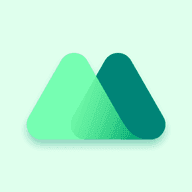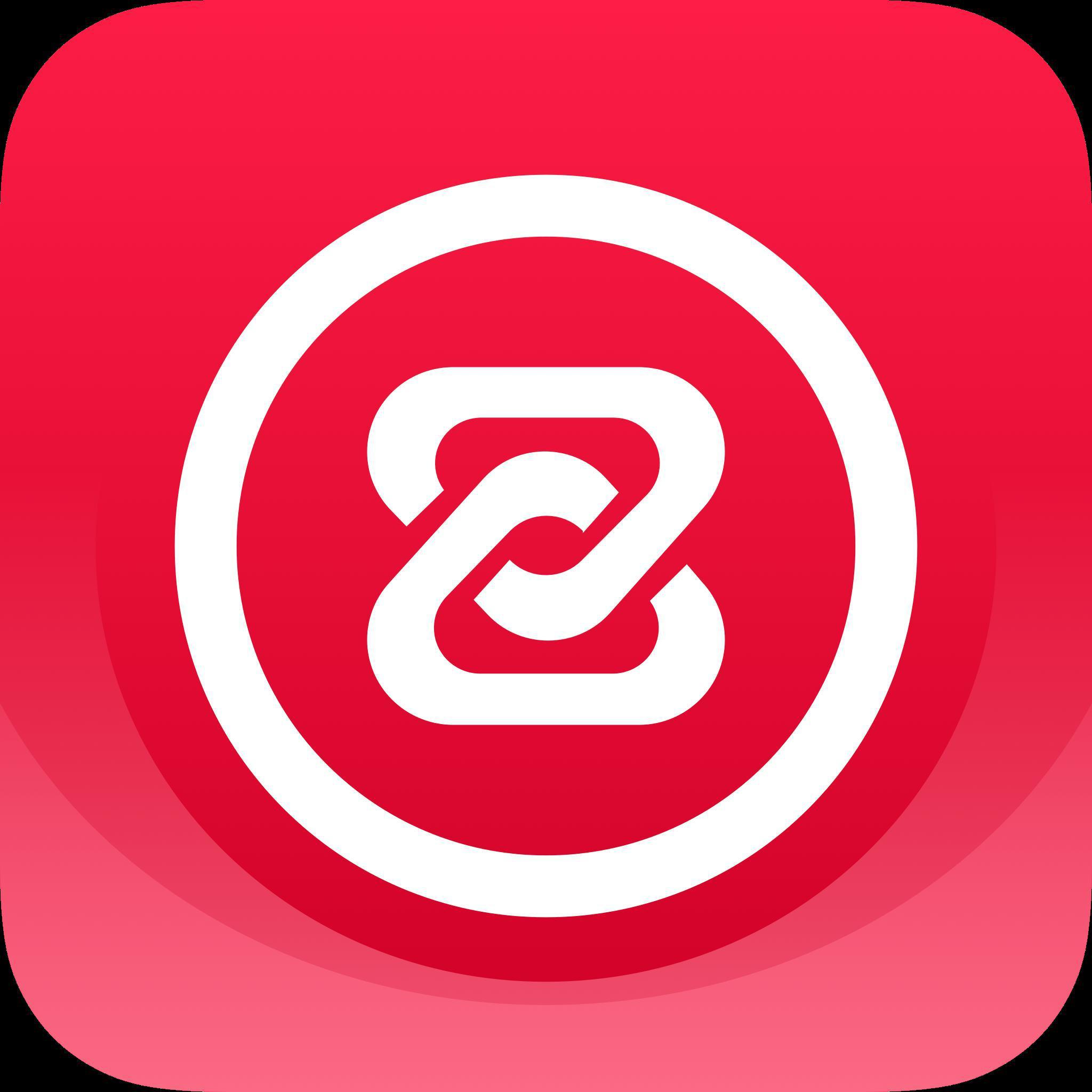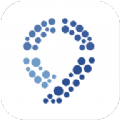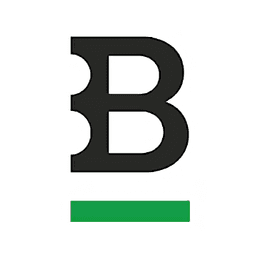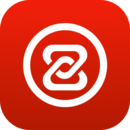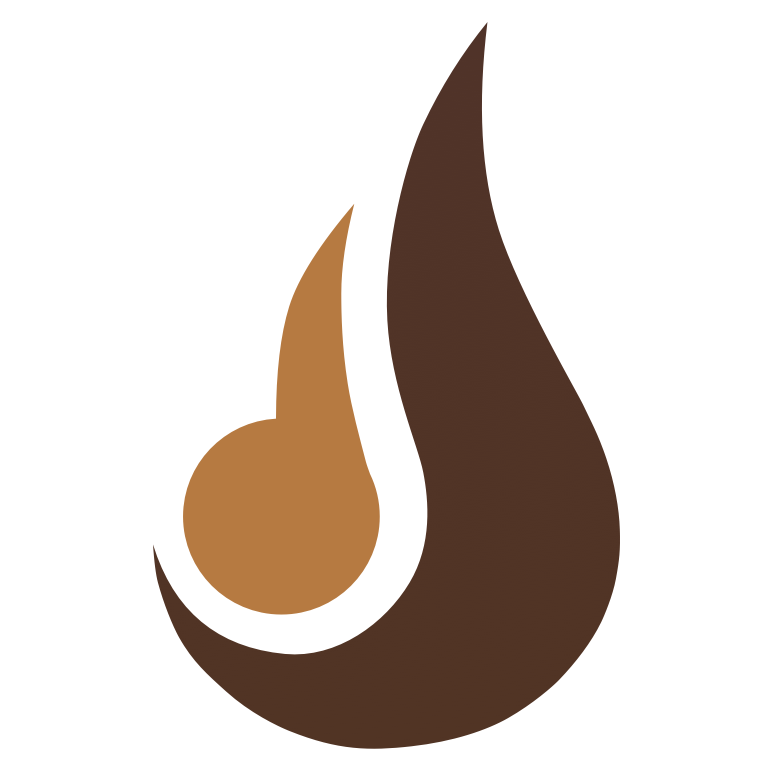手把手教你在Win10上搭建深度学习平台Tensorflow
时间:2017-05-12 来源:互联网 浏览量:
欢迎关注天善智能微信公众号,我们是专注于商业智能BI,大数据,数据分析领域的垂直社区。
平台:Windows
版本:tensorflow1.0.0(要求python3.5.x)下的cpu版本
Anaconda3-4.3.1-Windows-x86_64(对应python3.6)
Anaconda中python3.5.3
Anaconda是由Python提供支持的领先的开放数据科学平台。 Anaconda的开源版本是Python和R的高性能分发版本,包括超过100个用于数据科学的最流行的Python,R和Scala软件包。
1.安装Anaconda
下载Anaconda安装包:https://www.continuum.io/downloads/
Windows环境安装Tensorflow需要下载的是Anaconda3系列的安装包,其内置python版本是3.X。
下载-按照指示安装。(值得注意的是,我在安装的过程中遇到Anaconda安装后Spyder无法打开的情况,后来发现在安装过程中需要选择all user而不是默认的just me可以解决该问题)
1.1 检查Anaconda是否成功安装:win+R->CMD->conda --version->如图显示即为成功

1.2 检测目前安装了哪些环境:(CMD环境下)conda info --envs->如图只有一个root环境即为成功

1.3 检查目前有哪些版本的python可以安装:conda search --full-name python->在选择安装Python版本的过程中需要注意tensorflow在windows环境下似乎只支持python3.5的版本,这里提前做准备。
1.4 安装指定版本的python:conda create --name tensorflow python=3.5 (我是默认3.5.3版本)
1.5 激活tensorflow:activate tensorflow ,如图
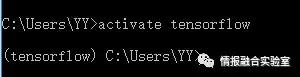
1.6 确保tensorflow的环境被成功添加:condainfo --envs ,如图即为成功

1.7 检查新环境中的python版本:python--version,如图

有了Anaconda做为基础,接下来就要在其基础上安装Tensorflow了。本文是将tensorflow在原生windows系统上安装,采用anocanda的安装方式,安装的是tensorflow的cpu版本。
2.安装Anaconda
2.1按照官网的指示:
pip install --ignore-installed --upgradehttps://storage.googleapis.com/tensorflow/windows/cpu/tensorflow-1.0.0-cp35-cp35m-win_x86_64.whl,如图会有错误提示,后来发现是因为版本没有对上。

然后,输入命令pip install tensorflow。(我对应的是tensorflow-1.0.0-cp35-cp35m-win-amd64.whl版本)
2.2确认tensorflow安装成功
正确路径Anaconda Prompt->python->import tensorflow as tf。此时不从cmd进入是因为Anaconda默认的python版本是3.6,而Tensorflow需要的是python3.5
2.3打开Anaconda Navigator,和Anaconda Prompt一样在开始菜单里面),home-选择tensorflow环境下,安装spyder。
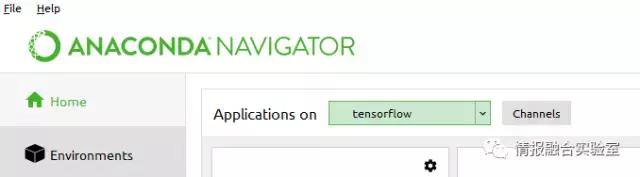
进入Spyder,大功告成。
去年一直想在Windows上安装Tensorflow,结果各种麻烦各种坑,后来直等到官方推出相对应版本才实现,为了装TF,还把之前的Anaconda2给删了改3变得各种心虚,索性还算顺利,主要问题就是环境搭建过程中版本要匹配啊...希望能帮到大家。
相关文章:手把手教你搭建谷歌TensorFlow深度学习开发环境!

直播助手:HellobiLive
转自:情报融合实验室